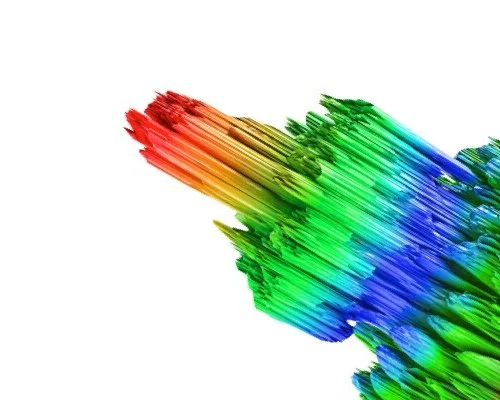Cette page n'est pas compatible avec Internet Explorer.
Pour des raisons de sécurité, nous vous recommandons d'utiliser un navigateur à jour, tel que Microsoft Edge, Google Chrome, Safari ou Mozilla Firefox.
Découvrir les nouveautés de VGMETROLOGY
Découvrez les nouvelles fonctionnalités intéressantes de la version 3.5 (à partir de décembre 2021, version 3.5.2)
Inscrivez-vous à nos webinaires gratuits « What's New »
Découvrez les nouvelles fonctionnalités et améliorations de la version 3.5.1 lors d'un webinaire compact intitulé "What's New in Version 3.5.1". En 90 minutes, les experts de Volume Graphics expliquent les points forts de notre dernière version:
La version 3.5.2 des logiciels VGSTUDIO MAX est désormais disponible. Sur la base des innovations de la version 3.4.x, vous bénéficierez des nouvelles fonctionnalités* suivantes que propose la version 3.5.2 :
Correction de la géométrie de fabrication
Détection de points à compenser
Une nouvelle option de filtrage vous permet de détecter, lors de la compensation d’une géométrie, les points d’ajustement qui causent des résultats de compensation imprécis.
La compensation de sections pour les géométries fermées, telles que cylindres, cônes ou sections de cavités plus complexes, vous aide à mieux contrôler les résultats de compensation pour les géométries complexes dérivées d’un « loft » (une fonction pour créer une surface ou un solide à partir d’un ensemble de courbes) dans le système CAO, traitant les angles de dépouille de manière plus efficace que les surfaces de forme libre.

Moyens de compensation
L’option de compenser rigoureusement les éléments géométriques vous permet de compenser les géométries canoniques avec un plus grand contrôle de la taille et de l’orientation. Si vous souhaitez compenser une géométrie, par exemple un plan de référence, vous pouvez désormais ajouter une contrainte afin de déplacer le plan à la meilleure position possible sans modifier sa forme ou normale tout en maintenant la fabricabilité.
Il est également possible de déplacer rigoureusement les patchs composés avec des contraintes. Cette méthode vous permet de compenser les zones composées d’un ensemble de patchs tout en gardant leur continuité lorsque vous les déplacez vers une position de compensation optimale ce qui garantit la fabricabilité. La zone compensée sera plus facile à réintégrer dans le modèle CAO. Vous pouvez contrôler tous les degrés de liberté.


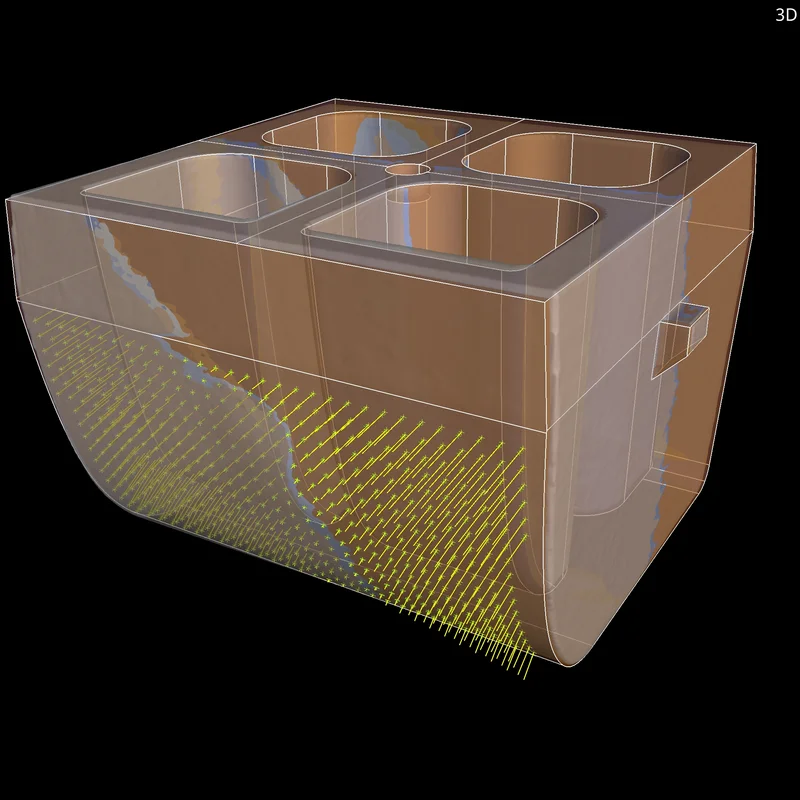
Visualisation de points compensés
La visualisation de points compensés fournit un retour visuel sur les résultats lors de la compensation d’une géométrie et vous permet de mieux interpréter les paramètres utilisés.

Ajustement de surfaces aux points compensés
Obtenez de meilleurs résultats d’ajustement pour les surfaces de forme libre. L’ajustement de surfaces amélioré avec un lissage de surface contrôlé par l’utilisateur offre une meilleure qualité des résultats et une plus grande convivialité.


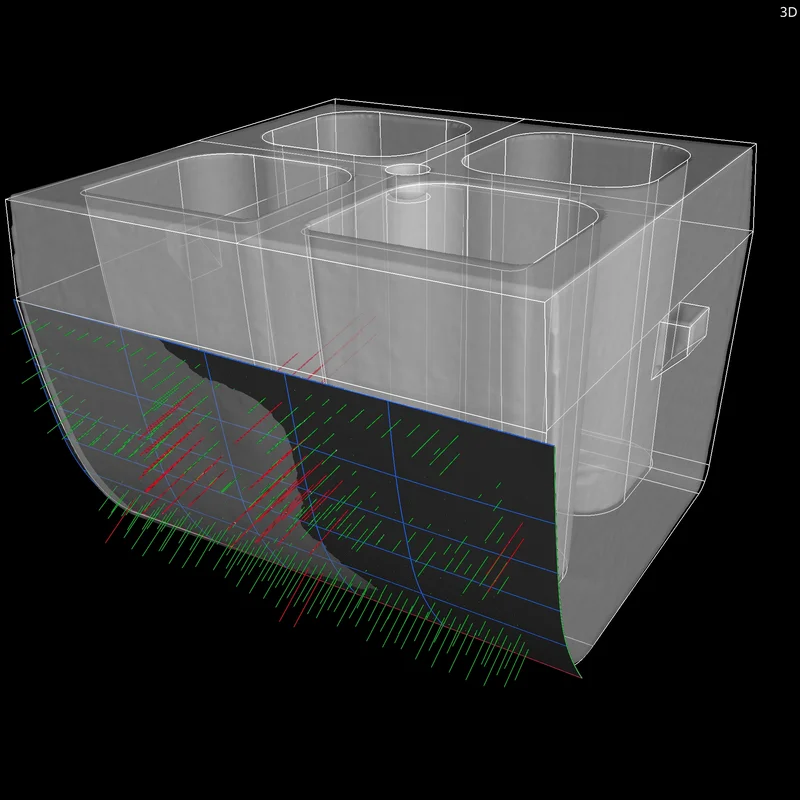
Obtenez un retour visuel sur la qualité de la compensation de surface en visualisant les écarts entre les points et la surface. Des lignes très fines indiquent maintenant les zones respectant ou non les tolérances et permettent de mieux interpréter les paramètres utilisés.
Vous pouvez voir immédiatement l’effet de vos modifications sur l’ajustement de surfaces. La surface, qui dépend paramétriquement des points filtrés, sera mise à jour en temps réel lorsque les paramètres sont modifiés. L’ajustement de surfaces en temps réel permet d’améliorer votre expérience utilisateur et d’accélérer votre flux de travail.

La comparaison théorique/réel entre pièce théorique et moule n’est plus nécessaire
La correction d’outil peut désormais être effectuée sans comparaison théorique/réel entre la pièce théorique et le moule au préalable. Cela permettra de rationaliser le workflow pour obtenir de meilleurs résultats grâce à un positionnement de points plus raisonnable. Jusqu’à présent, la comparaison théorique/réel a souvent produit des artéfacts qui devaient être supprimés, si possible, en utilisant des filtres, entraînant des résultats de surface à compensation sous-optimale.

Transformation de points spécifiques pour la compensation pendant l’importation
Vous pouvez importer les points spécifiques de compensation vers le module de Correction de la géométrie de fabrication dont l’alignement dans leur description CAO est différent de celui dans l’espace d’outil. Étant donné que l’alignement de la pièce dans l’outil est souvent différent de celui dans la conception d’origine, les points définis pour une compensation doivent être transformés de la position nominale de la pièce (dans son ensemble) en sa position dans l’outil afin the produire des résultats utiles pour la compensation.

Compensation de maillage (fait partie du module Correction de la géométrie de fabrication)
Maillage de compensation pour la fabrication additive
Vous pouvez créer facilement un maillage surfacique qui permet de corriger la différence entre l’objet réel et un objet de référence. Depuis la version 3.4.5, la réduction du nombre d’itérations vous fait gagner du temps par rapport à une approche d’essai et d’erreur pour l’optimisation finale de la géométrie d’impression. Vous pouvez compenser le maillage envoyé à une imprimante 3D pour éliminer les écarts causés par des déformations dans la géométrie nominale. De telles déformations sont inhérentes au processus d’impression 3D et peuvent même subsister après un optimisation préalable sur la base d’une simulation d’impression 3D.


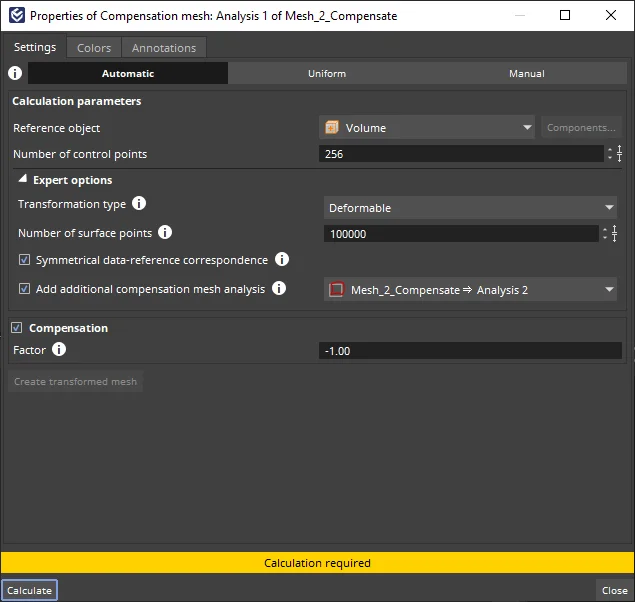
Interface utilisateur améliorée pour la compensation de maillage
Avec cette version, l’interface utilisateur pour la compensation de maillage a été restructurée afin d’améliorer votre expérience utilisateur pour les fonctionnalités existantes et celles qui ont été ajoutées.

Superposition de couleurs pour le maillage de compensation
Une nouvelle superposition de couleurs pour le maillage de compensation vous aide à visualiser clairement le déplacement dans le maillage de compensation et vous permet d’analyser les déplacements et d’ajouter des annotations.

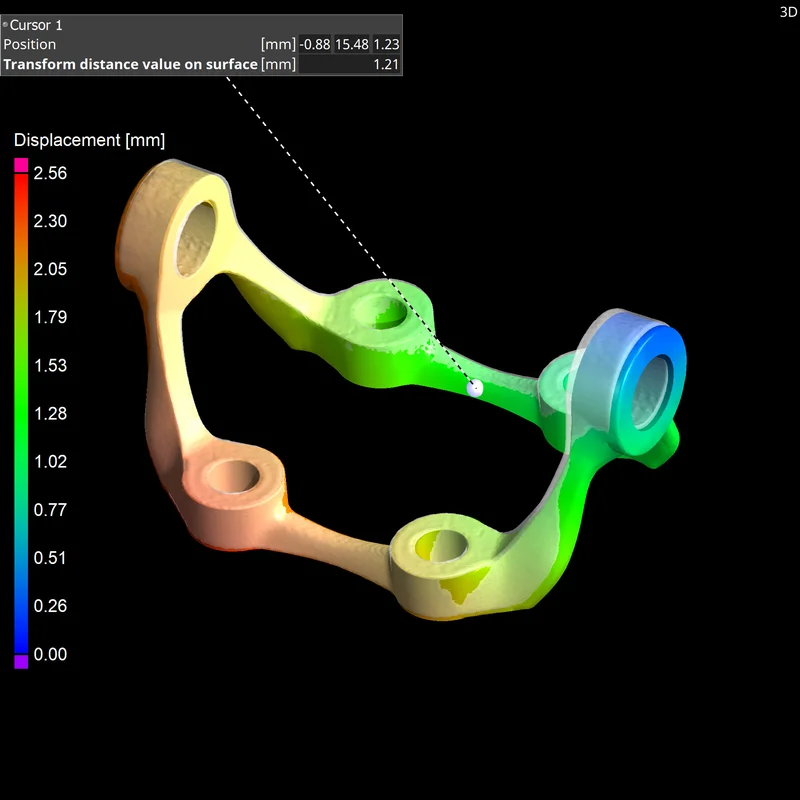
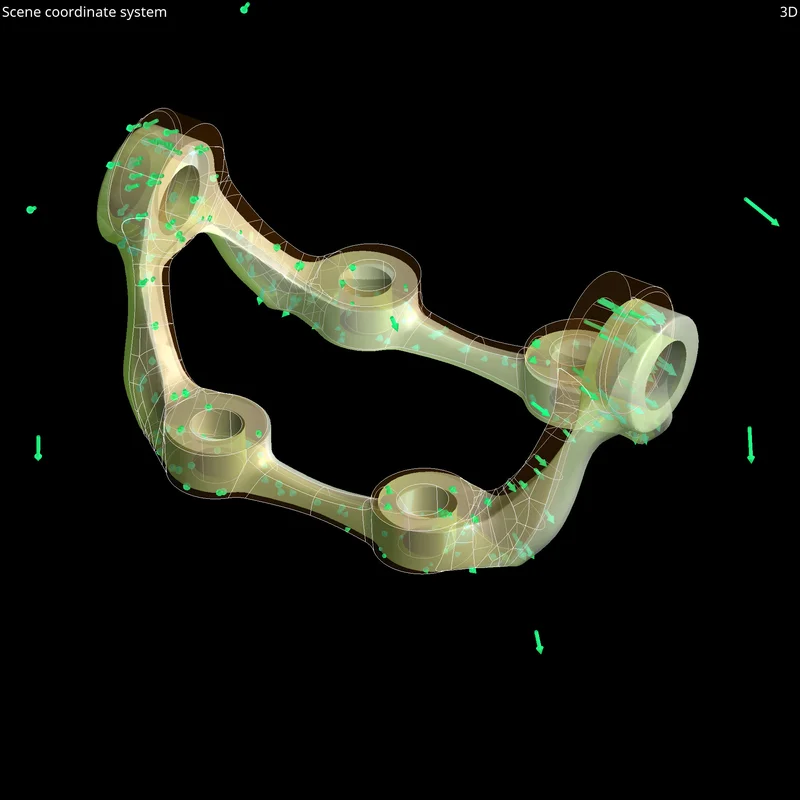
Visualisation des points de contrôle et des vecteurs de compensation
La visualisation des points de contrôle et des vecteurs de compensation/déformations vous permet de mieux comprendre le comportement du modèle.

Meilleurs résultats pour les écarts importants
Vous pouvez obtenir des résultats plus stables et fiables lors de l’utilisation d’objets scannés ou de référence dont la taille est très différente ou qui présentent d’autres écarts significatifs.

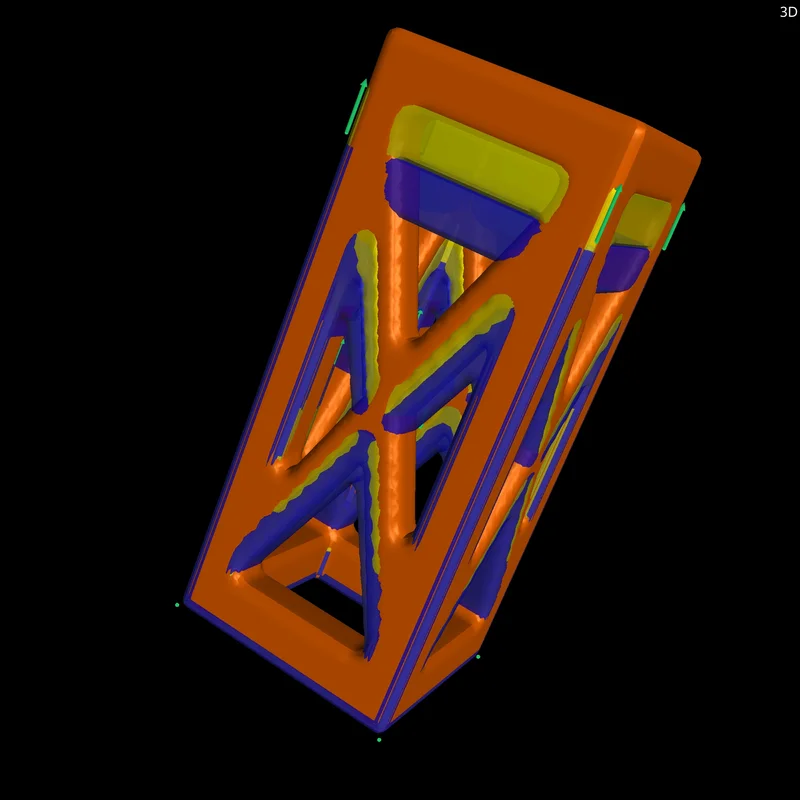
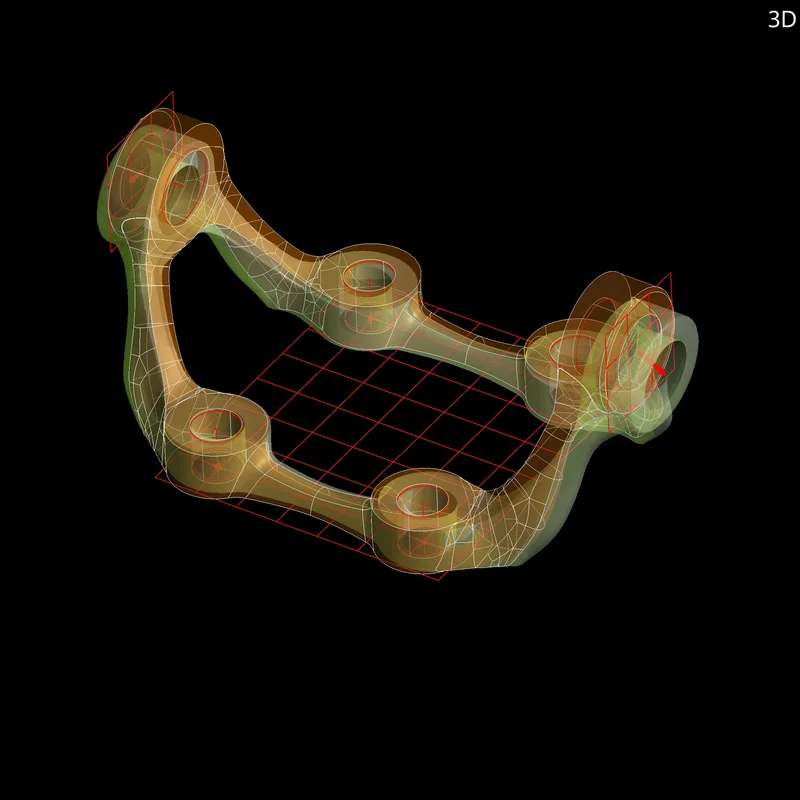
Positionnement manuel des points de contrôle
Si le positionnement automatisé des points de contrôle ne fournit pas les résultats souhaités, vous pouvez désormais définir manuellement le positionnement des points de contrôle utilisés pour la compensation à l’aide d’éléments géométriques et de points définis.

Positionnement uniforme des points de contrôle
Pour obtenir des résultats plus fiables avec les pièces complexes, vous pouvez désormais utiliser un nouveau mode de positionnement uniforme des points de contrôle. Ce mode améliore le positionnement de points de contrôle lorsque la position des points de contrôle n’a pas été correctement déterminée ou les caractéristiques sont réparties uniformément dans le modèle.

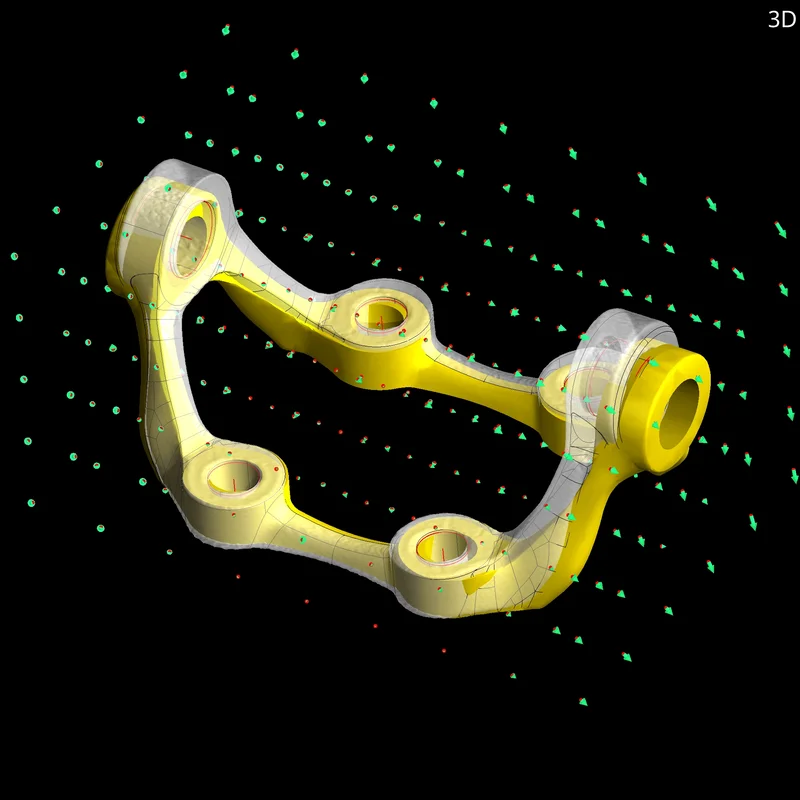
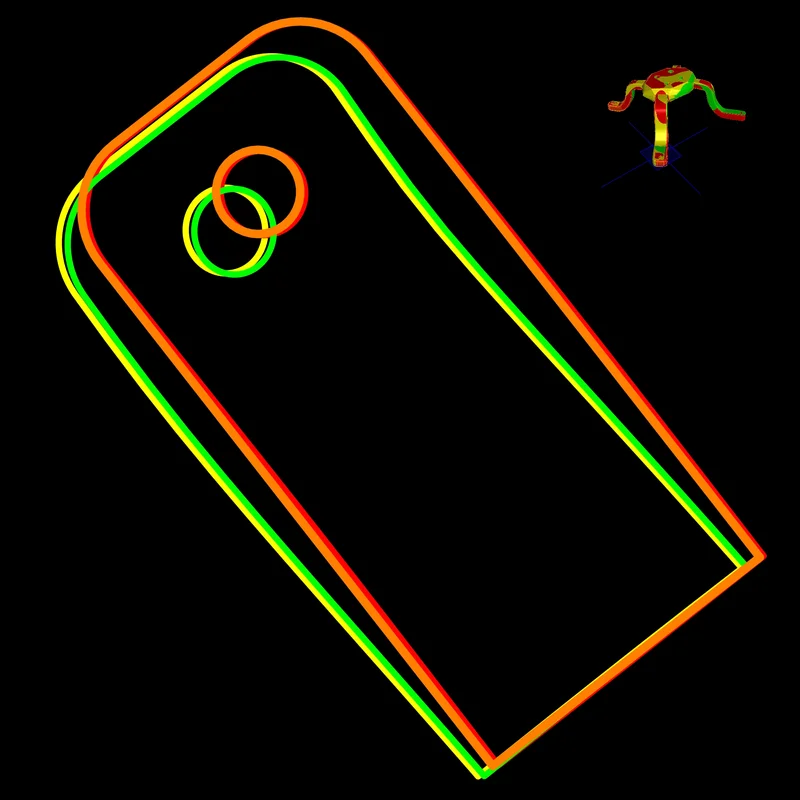
Processus itératif de compensation
Additionnez les résultats de maillage de compensation pour un processus itératif de compensation. Cette addition de résultats est utile lorsqu’une itération ne compense pas tout à fait l’écart.

ZdI comme objet de référence
Si une partie seulement du modèle doit être compensée, vous pouvez maintenant utiliser des ZdI pour limiter la compensation à une zone spécifique.


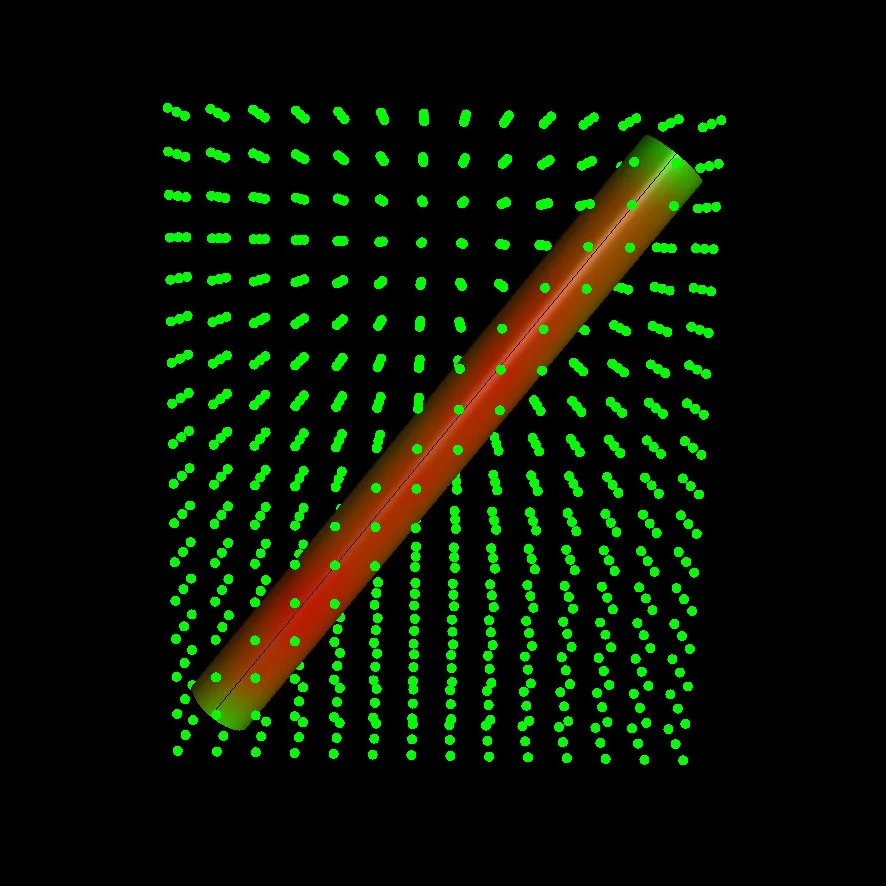
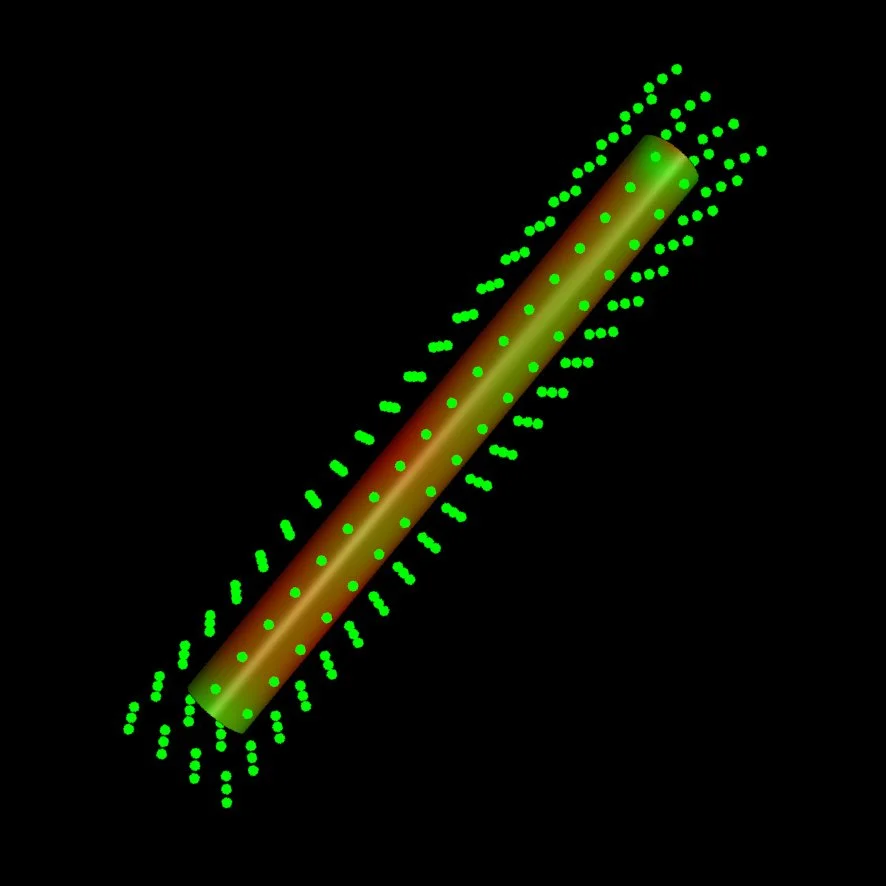
Meilleure distribution uniforme des points de contrôle en compensation de maillage
Lors de la compensation d’un maillage en utilisant la méthode de points de contrôle uniformes, vous bénéficiez maintenant d’un meilleur alignement des points de contrôle par rapport à la pièce ce qui réduit le nombre de points nécessaires et produit de meilleurs résultats. La distribution de la grille de points de contrôle correspond désormais à la forme de l’objet plutôt qu’à l’espace voxel.

Vue en structure filaire pour la prévisualisation de maillage de compensation
La prévisualisation du résultat de paramètres de maillage de compensation sélectionnés sous forme de structure filaire permet de gagner du temps lors de l’itération des paramètres.

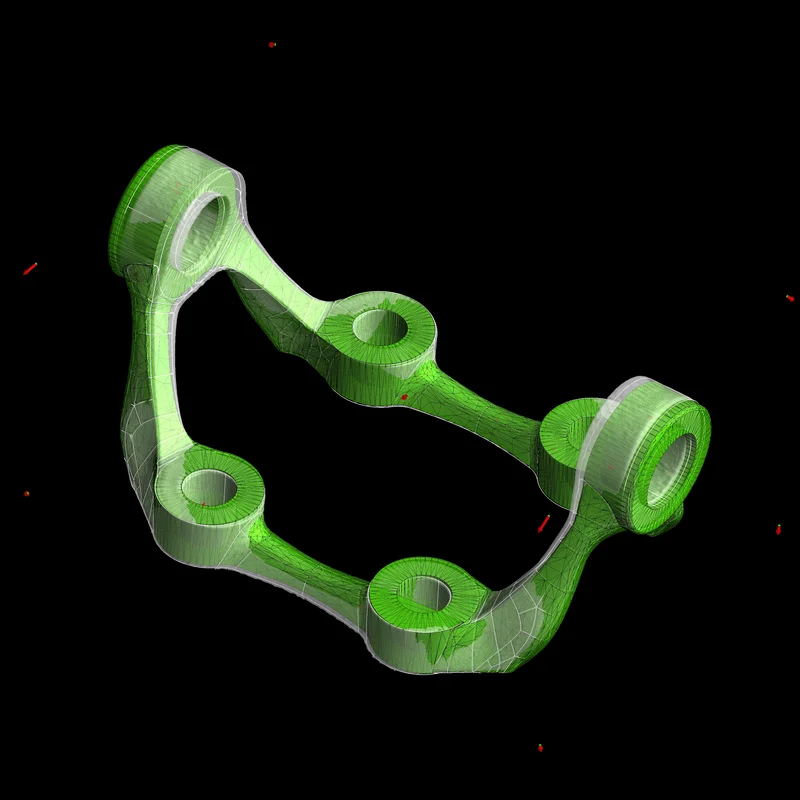

Ajouter deux maillages de compensation en tenant compte de leurs facteurs de compensation
Vous avez désormais la possibilité d’ajouter deux compensations différentes avec des échelles différentes dans un seul flux de travail de correction d’outil (par exemple, compenser les écarts de pièces et le rétrécissement d’outils) en utilisant la méthode de maillage de compensation. Obtenez un modèle STL complet à partir de l’outil compensé en plus des faces CAO compensées individuellement. Cela peut être utilisé pour exporter un outil compensé vers la « déformation ciblée » de VISI ou pour les processus de frittage où le changement se produit dans deux étapes.

Autres nouvelles fonctionnalités pour la compensation de maillage
- Visualisation de maillage compensé dans l’arborescence de scène : Pour faciliter la navigation et mieux comprendre les relations entre les éléments, les maillages déformés sont alors visualisés dans le cadre des analyses dans l’arborescence de scène.
- Mise à jour plus rapide de maillages de compensation : Après le premier calcul, les mises à jour sont calculées 10 fois plus rapidement, ce qui vous permet de prévisualiser plus vite les résultats du calcul lorsque les paramètres sont modifiés et de trouver plus facilement les paramètres de compensation appropriés sans créer des objets superflus dans l’arborescence de scène.
- Aucun nombre maximal défini de points de contrôle : Un plus grand nombre de points de contrôle permet une compensation plus détaillée et précise de pièces très complexes, comme les structures en treillis, ou de pièces qui présentent un grand nombre de détails. Grâce à la suppression du nombre maximal de points de contrôle, le nombre maximal de points de contrôle est désormais limité surtout par la puissance de traitement de votre système et peut atteindre les 1000 (au lieu des 100 dans les versions précédentes).

Création de rapports et traçabilité
Nouvelle création de rapports intégrée
Modifiez et affichez les rapports dans les applications Volume Graphics exactement comme ils apparaîtraient dans le fichier PDF. La création de rapports intégrée, tout à fait nouvelle dans la version 3.4.4, vous permet de personnaliser les rapports, d’automatiser leur création et de les stocker directement dans votre projet .vgl :
- La nouvelle fonction de création de rapports permet de créer rapidement des rapports présentables au format .pdf sans devoir passer par un logiciel externe tel que Microsoft Excel et est disponible dans tous nos produits, même dans nos vionneuses gratuites myVGL et VGMETROLOGY VIEWER. Et comme la création et l’exportation de rapports peuvent être enregistrées dans une macro, la nouvelle fonction de création de rapports est également disponible pour l’automatisation et VGinLINE.
- Le nouvel éditeur WYSIWYG (abréviation de « What You See Is What You Get », tel écran tel écrit) vous permet de créer une vue plus appropriée de vos données de projet. Vous pouvez créer des rapports qui contiennent la totalité ou un sous-ensemble du contenu d’une scène et personnaliser le contenu affichable, tel qu’images, colonnes de tableaux et dispositions de pages. En outre, des sections de données dans le rapport, telles que métadonnées sélectionnées, données volumiques, paramètres d’analyse et images de résultats, peuvent être réorganisées ou supprimées complètement. Une fois qu’une disposition personnalisée a été créée, celle-ci peut être enregistrée et réutilisée lorsque du contenu similaire doit être inclus dans un rapport.
- La nouvelle fonction de création de rapports est introduite en tant qu’option supplémentaire et sera continuellement améliorée à l’avenir. La génération de rapports via Excel continuera d’être prise en charge tandis que la création de rapports .html intégrée existante et son étendue actuelle de fonctionnalités restent encore disponibles pour une durée limitée.

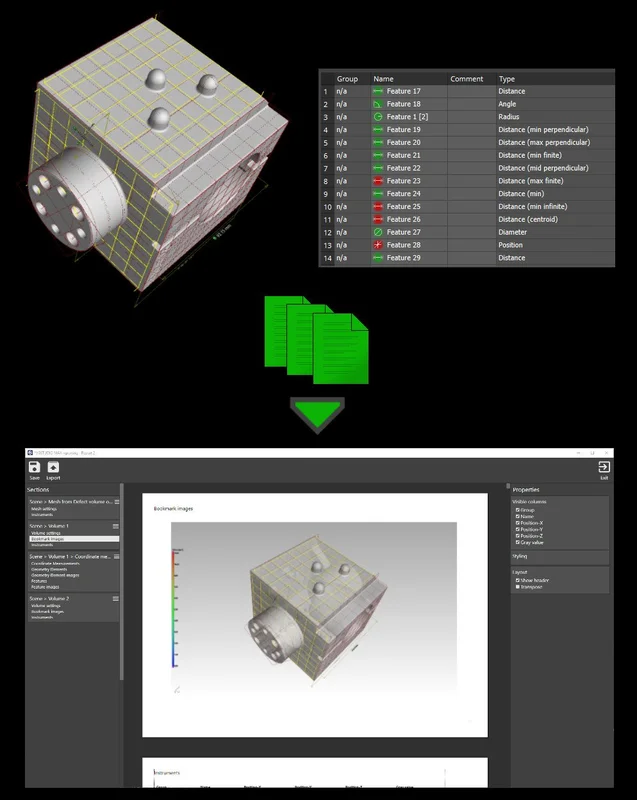
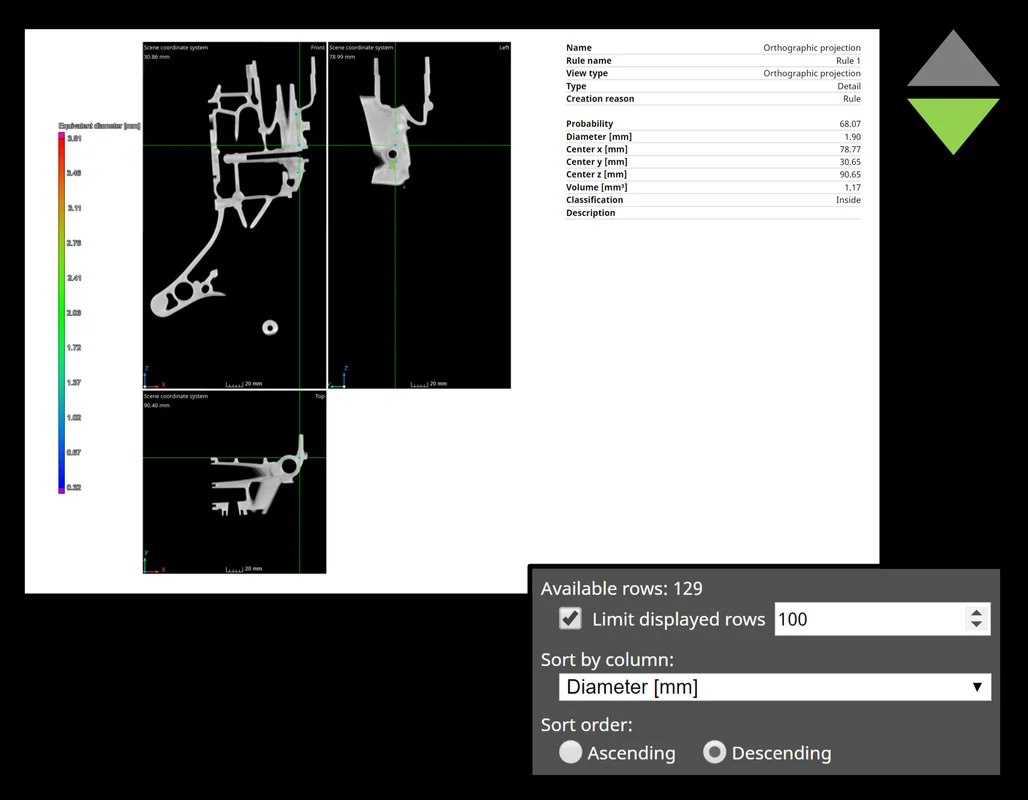
Propriétés avancées de tableau dans l’éditeur de rapports
Avec les propriétés avancées de tableau dans le nouvel éditeur de rapports WYSIWYG (abréviation de « What You See Is What You Get », tel écran tel écrit) vous avez le contrôle total sur le nombre de pages de votre rapport, ce qui vous permet de vous concentrer sur les aspects particulièrement importants. Alors que le logiciel génère l’ensemble des résultats, vous pouvez désormais personnaliser le tri de lignes dans les tableaux et limiter les lignes affichées afin de n’indiquer qu’un sous-ensemble de composantes des résultats (par exemple, les défauts) ou de contrôler l’ordre des images (par exemple, pour afficher les défauts les plus grands en premier).

Classement d’éléments de page dans l’éditeur de rapports
Modifiez l’ordre et la position d’éléments sur une page afin de créer des mises en page personnalisées pour les rapports dans l’éditeur WYSIWYG. Vous pouvez alors déterminer les positions des éléments en saisissant des valeurs numériques. Cette option est pratique si vous souhaitez aligner des éléments les uns avec les autres ou composer facilement du contenu textuel et des éléments graphiques en contrôlant l’ordre des éléments via le menu contextuel.

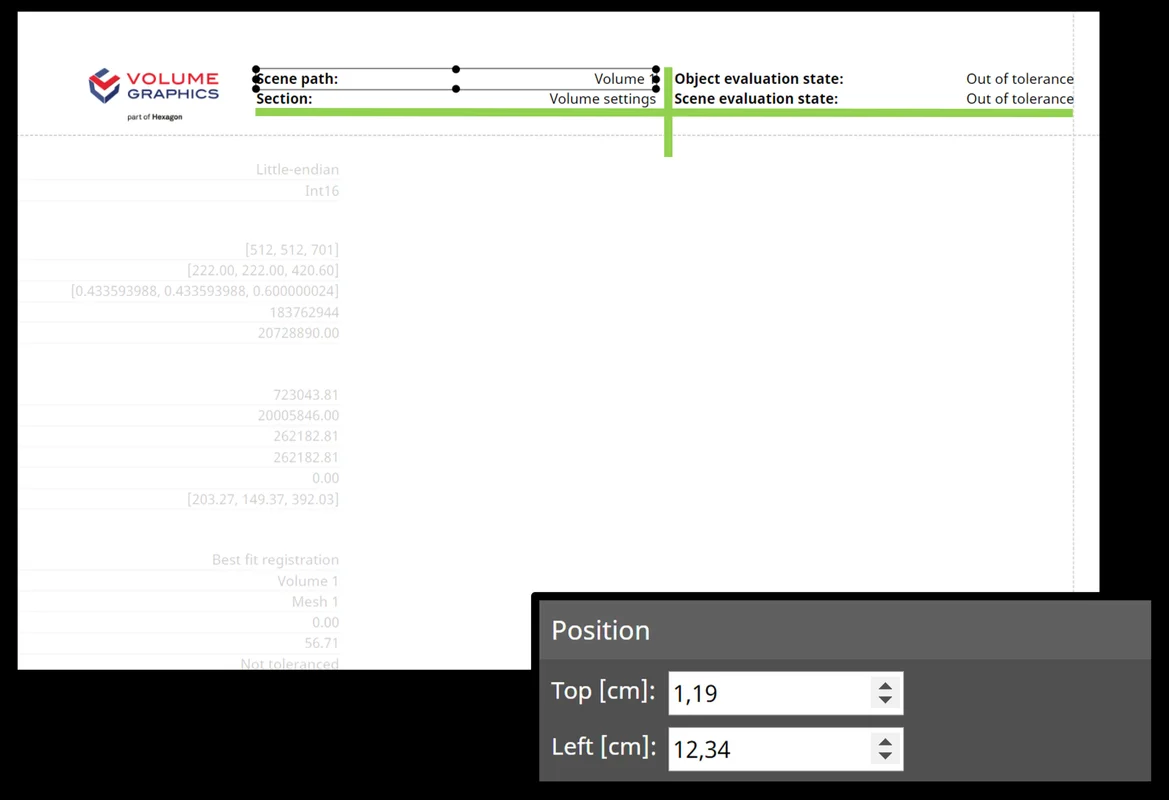
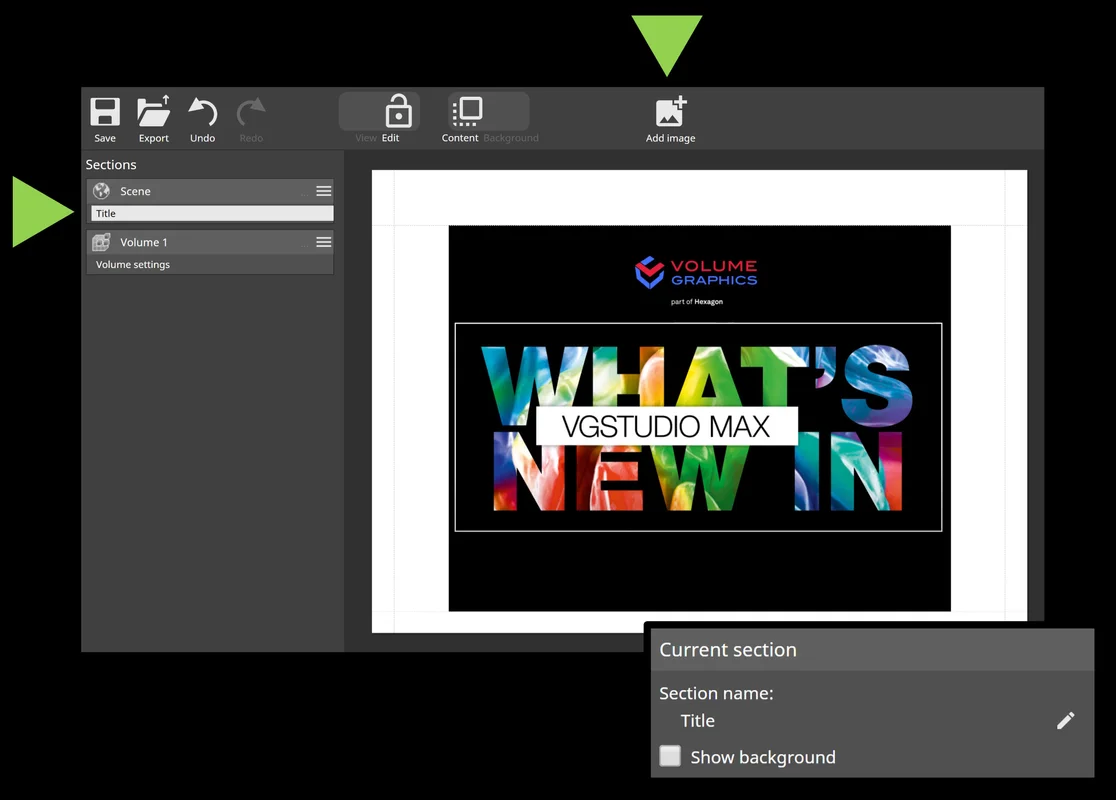
Sections de rapport personnalisables et images externes
Les sections de rapport personnalisables et les images à partir de sources externes vous offrent encore plus de flexibilité pour la mise en page de vos rapports. Dans l’éditeur WYSIWYG, vous pouvez désormais ajouter des sections vides, renommer des sections pour décrire leur contenu avec plus de précision et activer/désactiver l’arrière-plan pour des sections particulières. Par l’intégration d’images externes, vous pouvez mélanger du contenu créé dans les logiciels Volume Graphics avec du contenu externe pertinent pour générer des éléments visuels spectaculaires, par exemple pour des couvertures impressionnantes.

Plus de mises en page de rapports personnalisables
Créez des dispositions de pages de rapport tout à fait nouvelles en combinant des informations arbitraires sur des objets inclus dans un rapport, par exemple, pour créer des sections d’aperçu ou des sections comprenant plusieurs images de résultats d’une pièce. Vous pouvez choisir des images, caractéristiques, tableaux et champs d’information et les disposer librement pour personnaliser la manière dont les résultats, les paramètres, les images et autres informations sont présentés sur les pages de rapports.

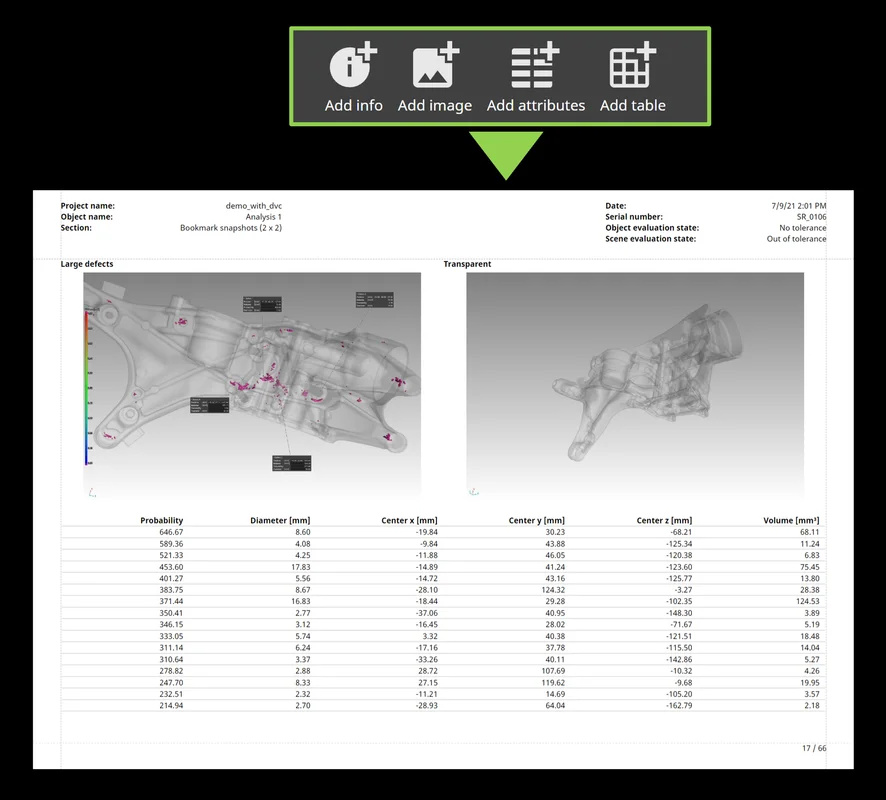
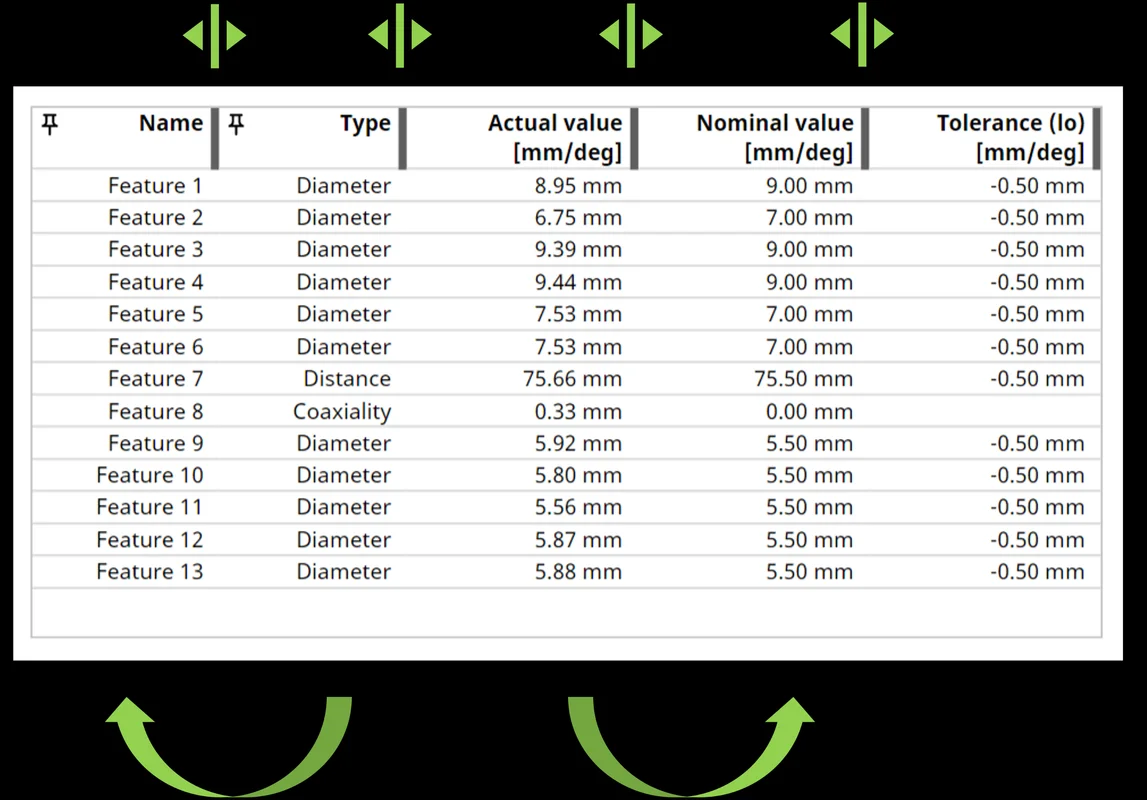
Redimensionnement et reclassement de colonnes de tableau dans les rapports
Personnalisez l’ordre des colonnes d’un tableau et la taille attribuée aux colonnes individuelles directement dans l’éditeur de rapport. Vous pouvez, par exemple, regrouper des colonnes importantes, déplacer des colonnes vers le début du tableau et optimiser l’utilisation d’espace sur les pages de rapport par le redimensionnement de colonnes. Cette fonction apporte au nouvel éditeur de rapports des options de personnalisation similaires aux tableaux utilisés dans les boîtes de dialogue des analyses.

Ajouter des champs de texte statiques, dynamiques ou personnalisés aux rapports
Utilisez de nouvelles options de personnalisation pour ajouter à vos rapports des textes à partir des données inclus dans un rapport ou des textes saisis par l’utilisateur. Les textes provenant des données de rapports tels que les noms de groupes ou d’images peuvent être positionnés n’importe où dans le rapport et les textes saisis par l’utilisateur peuvent être personnalisés davantage en modifiant la taille ou le style de texte (gras, souligné et italique).

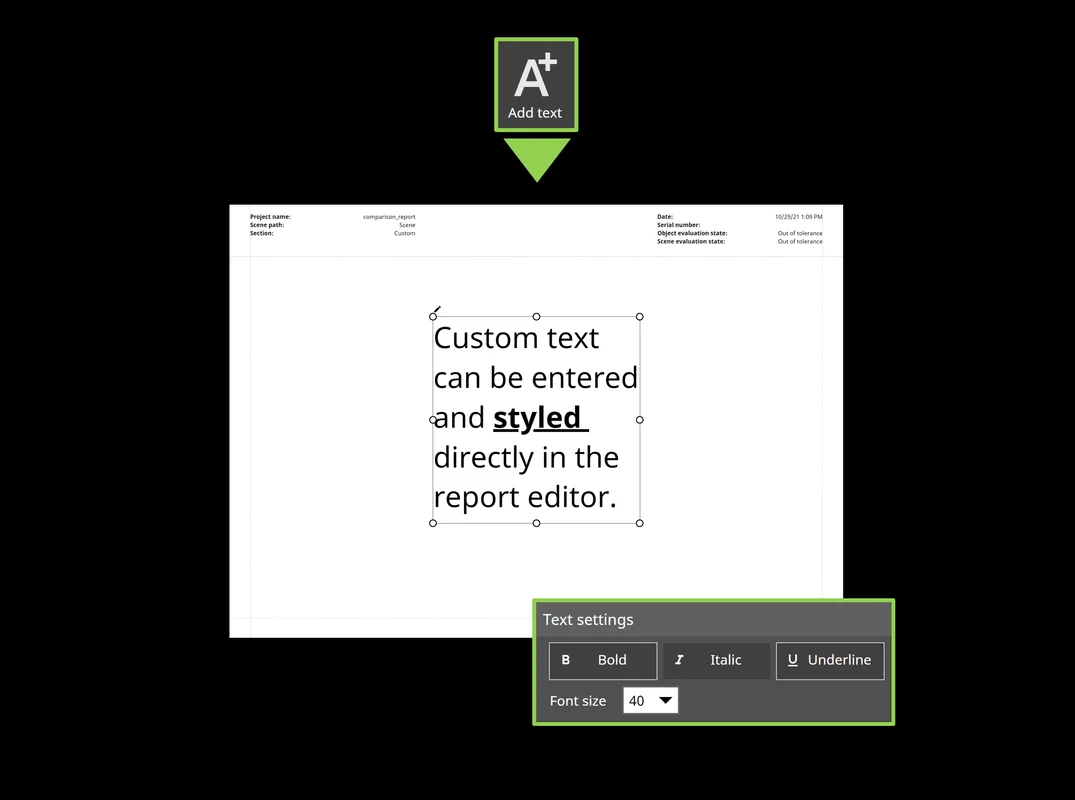
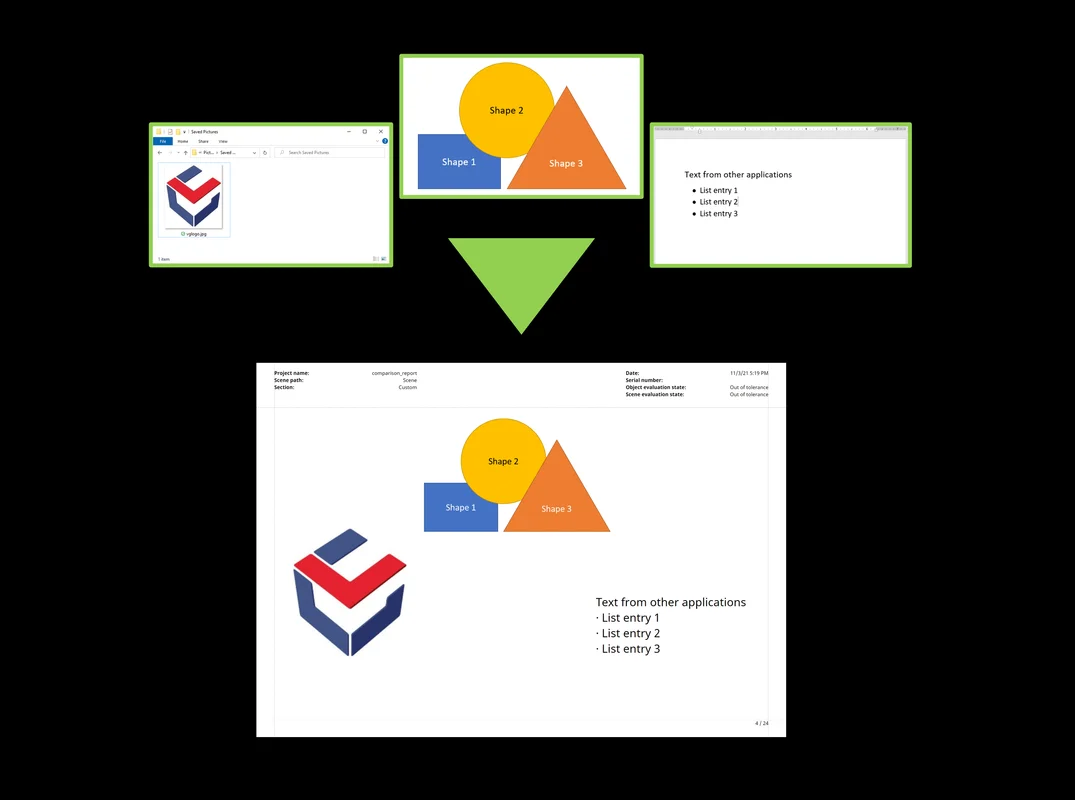
Copier et coller des images à partir d’autres applications dans l’éditeur de rapports
Insérez facilement des images à partir de votre lecteur ou d’autres applications, par exemple, Microsoft PowerPoint, en utilisant la fonction copier-coller dans l’éditeur de rapports. Cela vous fait gagner du temps en rendant inutile l’enregistrement ou le chargement d’images via les boîtes de dialogue fichier et en simplifiant les flux de travail impliquant des outils externes utilisés pour générer du contenu de rapport.
Copier et coller du texte à partir d’autres applications dans l’éditeur de rapports
Utilisez la fonction copier-coller pour insérer facilement du texte à partir d’autres applications, par exemple, Microsoft Word, dans l’éditeur de rapports. Cela vous permet de réutiliser facilement des textes d’autres sources tels que les documents de spécification ou les descriptions de pièces.

Placer un contenu de rapport arbitraire dans des sections via les références absolues
Grâce aux références absolues, vous bénéficiez d’un niveau entièrement nouveau de personnalisation des rapports vous permettant d’ajouter du contenu qui peut faire référence à n’importe quel résultat situé n’importe où dans le rapport. Maintenant, vous pouvez, par exemple, créer des sections de titre qui font référence à des résultats arbitraires d’un rapport, des sections d’aperçu qui regroupent plusieurs résultats ou des pages de comparaison qui mettent les résultats similaires les uns à côté des autres.

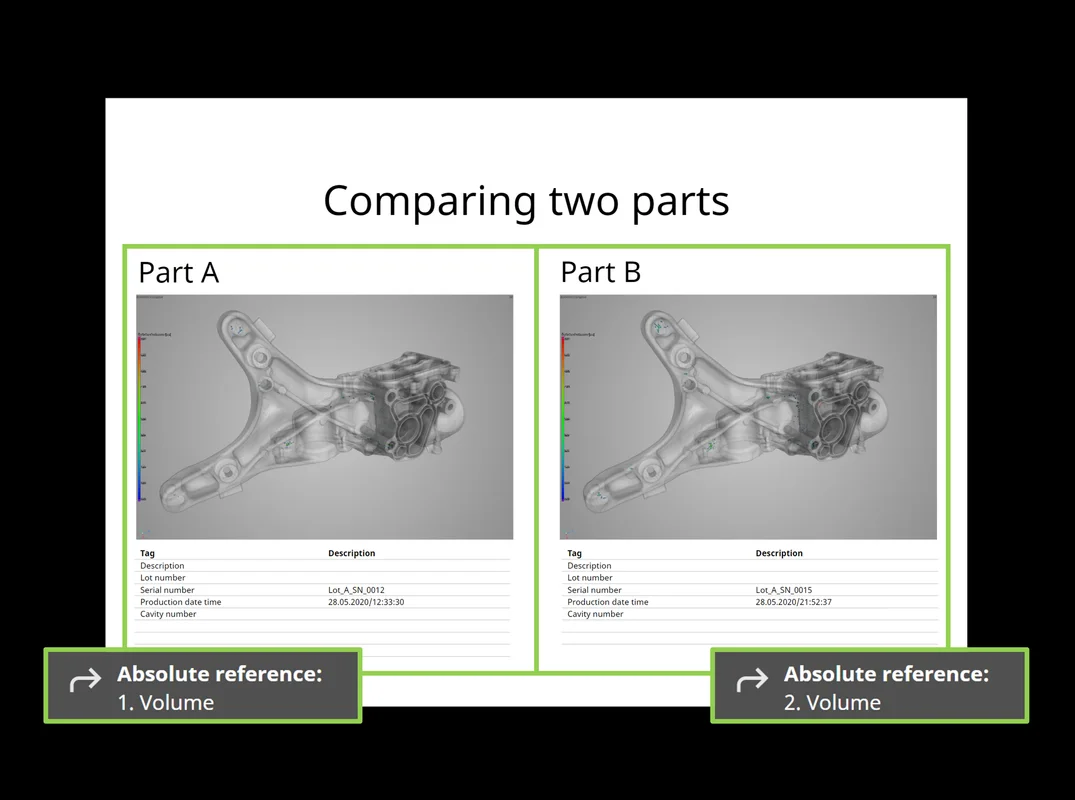
Plus d’options de champs d’information dans les rapports
Personnalisez vos rapports en modifiant le format affiché de la date/heure de rapport ou du chemin d’accès de fichiers de projet ou en affichant le nom de l’objet inclus dans le rapport sur une page au moyen d’options supplémentaires de champs d’information pour l’arrière-plan et les sections de rapports. Cela vous permet de mieux contrôler la manière dont les informations sont affichées sur les pages de rapports, quels que soient les paramètres date/heure du système, tout en offrant généralement plus d’options de personnalisation.

Multi-sélection et copier et coller pour les éléments de mise en page de rapports
Réorganisez ou dupliquez les éléments de dispositions existantes en utilisant la multi-sélection et copier et coller pour créer des pages de rapports personnalisées. Cela vous fait gagner du temps précieux parce qu’il n’est plus nécessaire de repositionner les éléments individuellement ou d’examiner le menu principal Modifier pour multiplier des éléments.

Reclassement de groupes de sections dans l’éditeur de rapports
En modifiant l’ordre dans lequel les pages d’objets inclus dans un rapport sont affichées, vous pouvez maintenant regrouper les pages de rapports sémantiquement, même si les objets inclus dans le rapport se situent à des positions différentes dans la hiérarchie de scène.

Autres nouvelles fonctions de création de rapports et traçabilité :
- Indicateur pour éléments sélectionnés dans la barre de propriétés de l’éditeur de rapports : Lorsque vous modifiez les propriétés d’un élément dans un rapport, par exemple, pour modifier les colonnes affichées d’un tableau, la barre de propriétés indique désormais clairement les propriétés d’élément en cours de modification et les changements qui en résultent sur les pages de rapports. Les éléments modifiés sont affichés automatiquement et un indicateur apparaît si l’élément sélectionné n’est pas visible actuellement.
- Sections intégrées pour plusieurs images sur une seule page : Vous pouvez maintenant raccourcir les rapports en utilisant des sections qui placent plusieurs instantanés, signets ou images automatiquement créées sur une seule page. Ces sections nouvellement intégrées offrent plus de flexibilité et peuvent également servir d’exemple pour la création de sections à éléments multiples complètement personnalisées.
- Prise en charge de résultats d’analyse de corrélation volumique numérique (DVC) : Vous pouvez désormais inclure des sections par défaut pour les résultats d’une analyse de corrélation volumique numérique dans les rapports créés avec le nouvel éditeur de rapports.
- Afficher les noms réels de balises pour les champs d’information personnalisés lors de la modification d’un rapport : La nouvelle fonction de prévisualisation lorsque des champs de métadonnées sont ajoutés vous permet maintenant d’identifier facilement les balises concernées sans besoin de les ajouter à une page au préalable.
- Mise à jour de rapports en utilisant des mises en page de rapports par défaut : Les objets nouvellement ajoutés peuvent désormais être affichés automatiquement dans la même mise en page que les objets au moment de la création de rapport d’origine ce qui simplifie la création de rapports cohérents. Un exemple est si un rapport existant doit être mis à jour avec des objets de scène nouvellement ajoutés qui ne faisaient pas partie du rapport initial.

Prise de charge de modèles de rapports spécifiques
Reconstituez, automatiquement ou manuellement, des rapports en utilisant des mises en page personnalisées pour le contenu d’une configuration de scène spécifique. Cela vous permet de facilement créer des rapports hautement personnalisés qui correspondent aux résultats d’un type spécifique d’inspection et les affichent exactement.

Autres nouvelles fonctions de création de rapports et traçabilité :
- Renommer les signets référencés directement dans l’onglet « Images » : Vous pouvez désormais renommer facilement les signets directement dans l’onglet « Images » sans passer par l’outil « Signets » ou l’« Éditeur de signet ».
- Modification de l’attribution des données d’éléments multiples à la fois : Vous pouvez désormais créer facilement des sections personnalisées qui affichent plusieurs images ou tableaux dans les rapports. Cela vous fait gagner du temps comme vous n’avez plus besoin de sélectionner individuellement tous les éléments de mise en page qui doivent afficher le même contenu.
- Affichage du type d’élément de mise en page : Vous pouvez maintenant voir les éléments de mise en page lorsque vous personnalisez des sections de rapports ce qui vous permet de mieux comprendre le type de données les éléments de mise en page individuels affichent lors de la création de rapports personnalisés.

Comparaison théorique/réel
Annotations automatisées pour écarts min./max.
Une nouvelle option vous permet de créer automatiquement des annotations pour écarts min./max. lors d’une comparaison théorique/réel. Il est alors possible de voir les points extrêmes d’un seul coup d’œil.

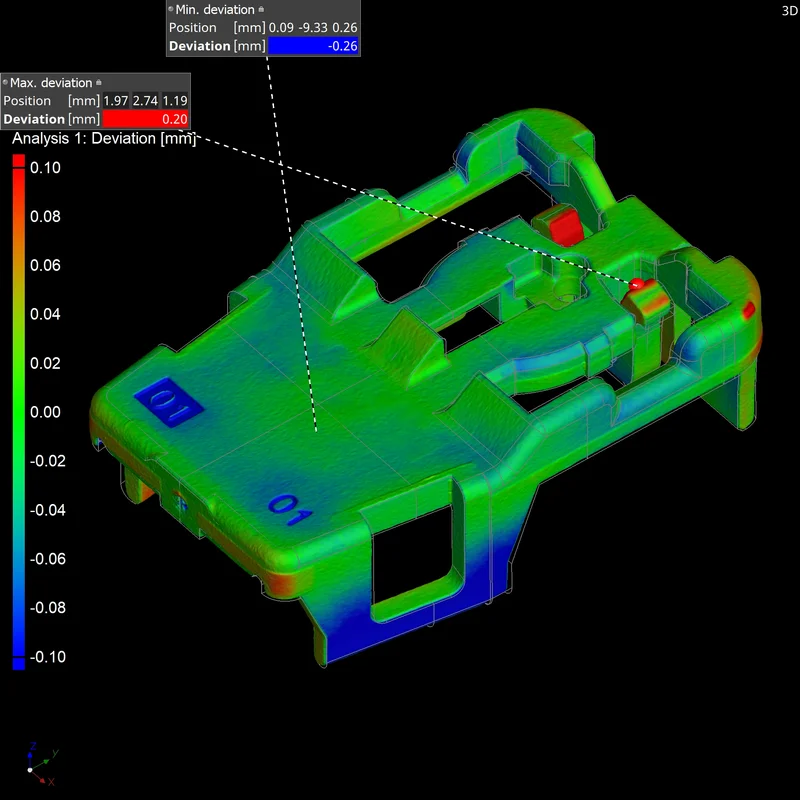
Calculs de comparaison théorique/réel plus rapides
Nous avons accéléré le calcul de comparaisons théorique/réel. Vous remarquerez, en général, que les temps de calcul sont plus courts. De plus, un nouveau mode de prévisualisation qui fournit une courbe en couleurs fausses dans quelques secondes seulement, permet d’accélérer la préparation de plans de contrôle. De plus, la possibilité de désactiver le calcul de statistiques peut vous faire gagner beaucoup de temps de traitement, particulièrement pour les scénarios « en ligne ».

Entrée/sortie de fichiers
Options pour fenêtres lors de l’enregistrement d’images
Enregistrez la fenêtre d’espace de travail actuellement sélectionnée ou une combinaison de fenêtres d’espace de travail définie manuellement en utilisant une nouvelle option d’enregistrement d’images introduite dans la version 3.4.5. En fonction de votre flux de travail d’inspection, l’un ou l’autre pourrait être plus confortable pour vous : la nouvelle option dans la boîte de dialogue permet les deux sans modifier le raccourci et l’enregistrement automatique d’autres paramètres d’image.


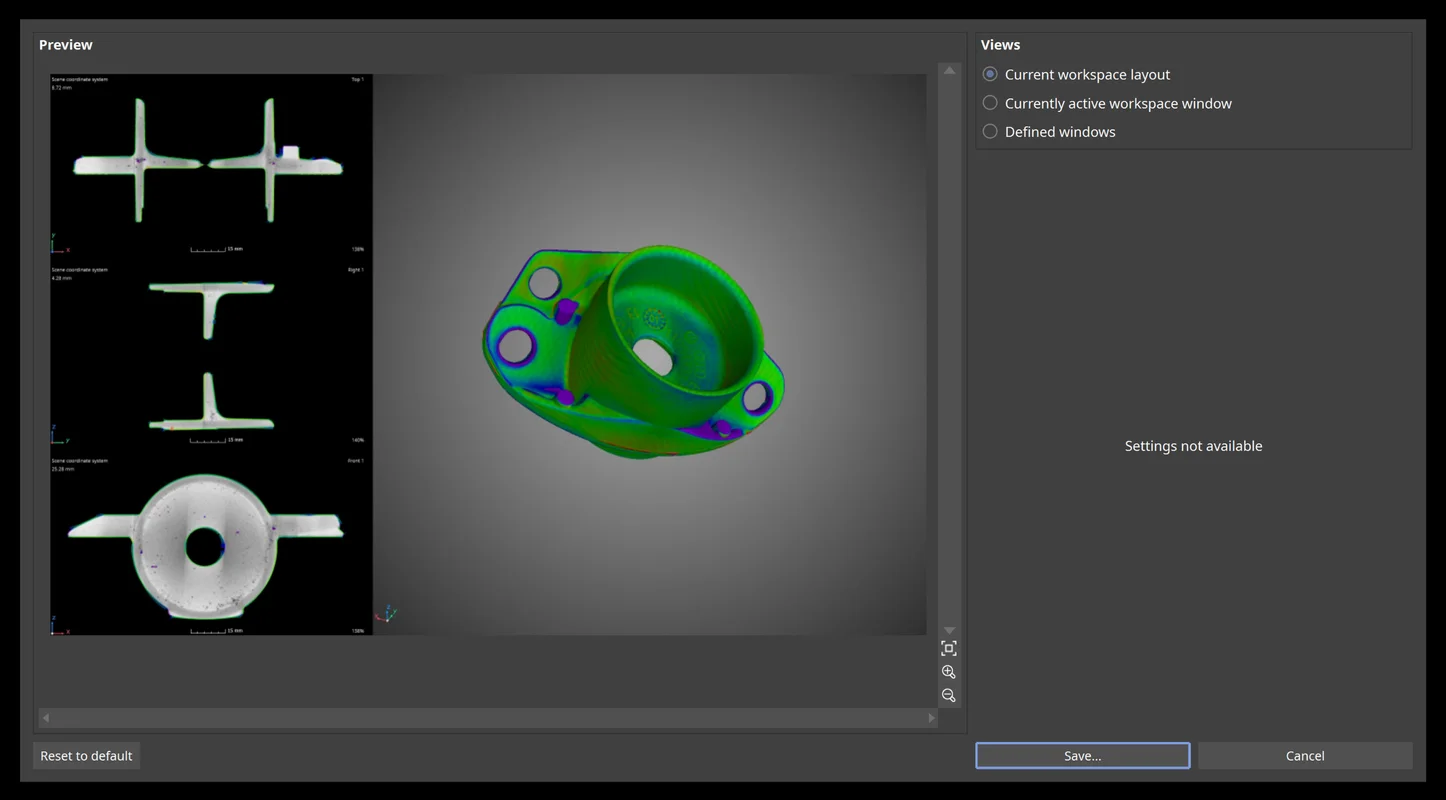
Enregistrement d’une image de l’espace de travail complet
Enregistrez une image de l’espace de travail en l’état. Comme cette nouvelle option d’enregistrement d’images est une option WYSIWYG, l’image générée représente les dimensions globales de l’espace de travail et maintient le positionnement exact de la fenêtre, même pour les mises en page irrégulières.

Autres nouvelles options d’entrée/sortie de fichiers
- Importez plusieurs fichiers en une fois en utilisant l’option « Importation rapide » : les paramètres sélectionnés pour un type de fichier spécifique sont appliqués à tous les fichiers suivants du même type, réduisant ainsi le degré d’interaction utilisateur.
- Importez des fichiers par glisser-déposer : maintenez la touche « Alt » enfoncée et faites glisser les fichiers vers l’application tout en maintenant enfoncé le bouton gauche de la souris. Cette fonction est beaucoup plus intuitive que l’option précédente qui a été effectuée avec le bouton droit de la souris.

Importation de volume Rigaku
Importez directement des données volumiques à haute résolution depuis des systèmes de tomographie Rigaku, y compris les paramètres corrects pour l’orientation et les dimensions. Cela permet d’économiser du temps en éliminant le besoin d’importer manuellement dans VGSTUDIO MAX.

Fusion de plusieurs mesures tomographiques en une seule fois
La combinaison du contenu de plusieurs fichiers de projet dans une seule scène, par exemple, pour analyser plusieurs images tomographiques de pièces similaires de la même manière, vous permet de gagner beaucoup de temps par rapport à la fusion manuelle de chaque projet individuel.

Amélioration de l'importation de volumes Toshiba
La prise en charge du mappage de données et de la limitation pour jeux de données 14 bits vous permet désormais de charger les jeux de données avec une plage de données autre que 16 bits, et grâce à la modification de la symétrie par défaut, les logiciels Volume Graphics affichent la pièce scannée de la même manière que le logiciel de reconstruction Toshiba.

Visualisation et navigation
Occlusion ambiante
L’occlusion ambiante donne aux rendus 3D dans les applications Volume Graphics un ombrage plus réaliste et une impression de profondeur. Sans affecter sensiblement la performance, la technique d’ombrage et de rendu calcule le degré d’exposition à la lumière ambiante de chaque point d’une scène. Cela fournit une perception réaliste de la profondeur. En même temps, cette technique améliore l’orientation dans les modèles plus complexes et est utile lors d’inspections visuelles ou pour la navigation dans la vue 3D. Dans le domaine de l’infographie, cette technologie est appelée occlusion ambiante SSAO (Screen Space Ambient Occlusion).



Performance de rendu 3D améliorée dans les scènes avec de nombreux objets
Nous avons amélioré la performance lorsqu’il s’agit de rendre les scènes contenant un grand nombre de ZdI et/ou de volumes. Cela se traduit par une meilleure expérience utilisateur dans les scènes fortement remplies comme c’est le cas pour les analyses multi-pièces et les segmentations complexes. L’expérience utilisateur est considérablement améliorée par une fréquence d’images jusqu’à 10 fois plus élevée, en fonction de la combinaison d’éléments dans une scène.

Mesure de coordonnées
« Redimensionner élément » comme nouveau type d’élément géométrique
Un nouveau type d’élément géométrique appelé « Redimensionner élément » vous permet de redimensionner un élément géométrique sans modifier ses points d’ajustement. Vous pouvez utiliser cette fonction pour rendre un élément géométrique plus visible, par exemple, en élargissant un axe jusqu’à un certain point de sorte que l’élément devient visible en dehors de son élément source.

Création de symétrie de modèles CAO
Créez une symétrie d’un modèle CAO directement dans un logiciel Volume Graphics. Si vous devez mesurer une pièce symétrisée, par exemple, mais le constructeur ou le client n’a fourni que le modèle CAO non-symétrisé, vous pouvez désormais créer la symétrie sans logiciel CAO tiers.

Autres nouvelles caractéristiques de mesure de coordonnées
- Sélection CAO accélérée : la visualisation de seulement les surfaces sélectionnées sans points d’ajustement permet la création beaucoup plus rapide de patchs composés lorsque vous sélectionnez un grand nombre de faces CAO et les ajoutez à un patch composé de forme libre.
- Sélection de tous les patchs CAO : afin de sélectionner presque toutes les surfaces pour créer une étiquette GD&T, il peut être beaucoup plus rapide de sélectionner d’abord toutes les surfaces (avec Ctrl + le bouton central de la souris), puis d’en désélectionner quelques-unes, que de sélectionner surface par surface. Cette option est pratique lorsque vous sélectionnez un grand nombre de faces CAO et les ajoutez à un patch composé de forme libre.

Performance améliorée de projets avec de nombreux objets de mesure de coordonnées
Le traitement d’un grand nombre d’objets de mesure de coordonnées dans un seul modèle (par exemple, plusieurs groupes, éléments géométriques, systèmes de coordonnées locaux et éléments géométriques combinés), comme l’importation ou la modification du modèle, est désormais beaucoup plus rapide. La performance s’améliore de jusqu’à 30 % en fonction de la combinaison d’éléments dans une scène.

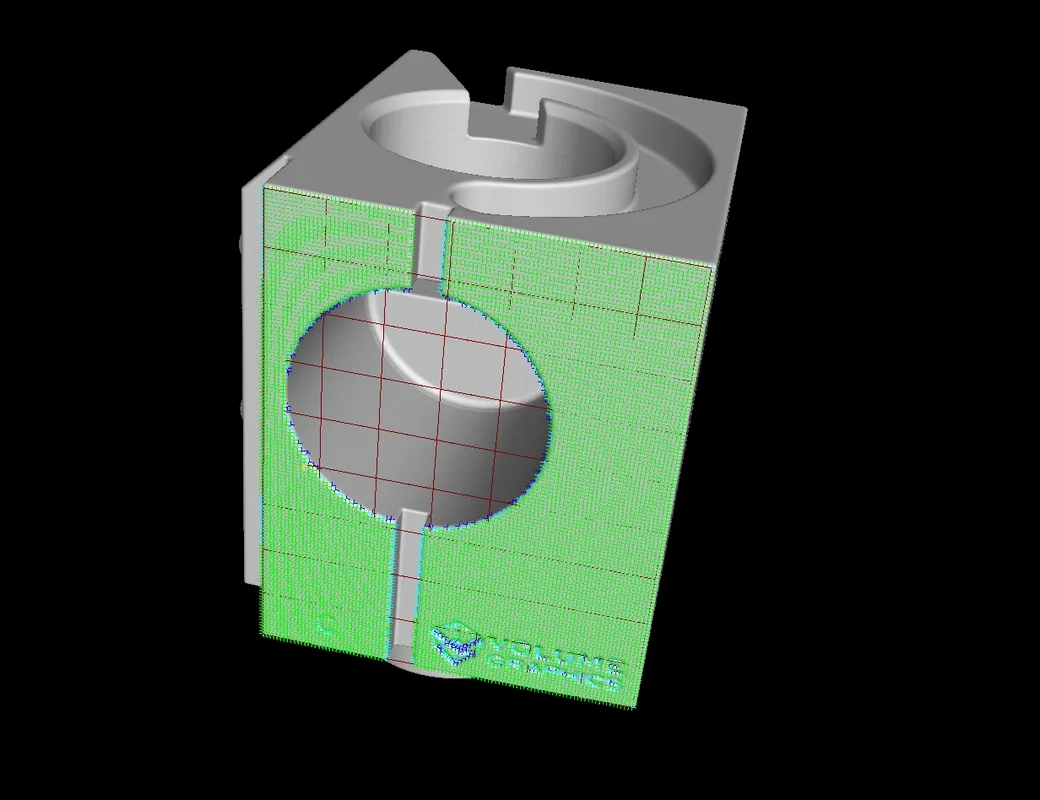
Sélectionner et supprimer points d’ajustement en utilisant ZdI
Vous pouvez désormais supprimer des points d’ajustement dans une zone particulière ou seulement sélectionner des points d’ajustement dans une zone particulière. Cela vous permet d’éviter d’utiliser les points qui n’appartiennent pas à la caractéristique ou représentent des artéfacts. Pour définir la sélection, vous pouvez utiliser l’ensemble complet de fonctions ZdI.

Nouvelle interface utilisateur pour manipuler les éléments géométriques
Une nouvelle interface utilisateur pour la manipulation d’éléments géométriques améliore le confort d’utilisation en offrant une convivialité et un aspect cohérents et une interactivité optimisée.

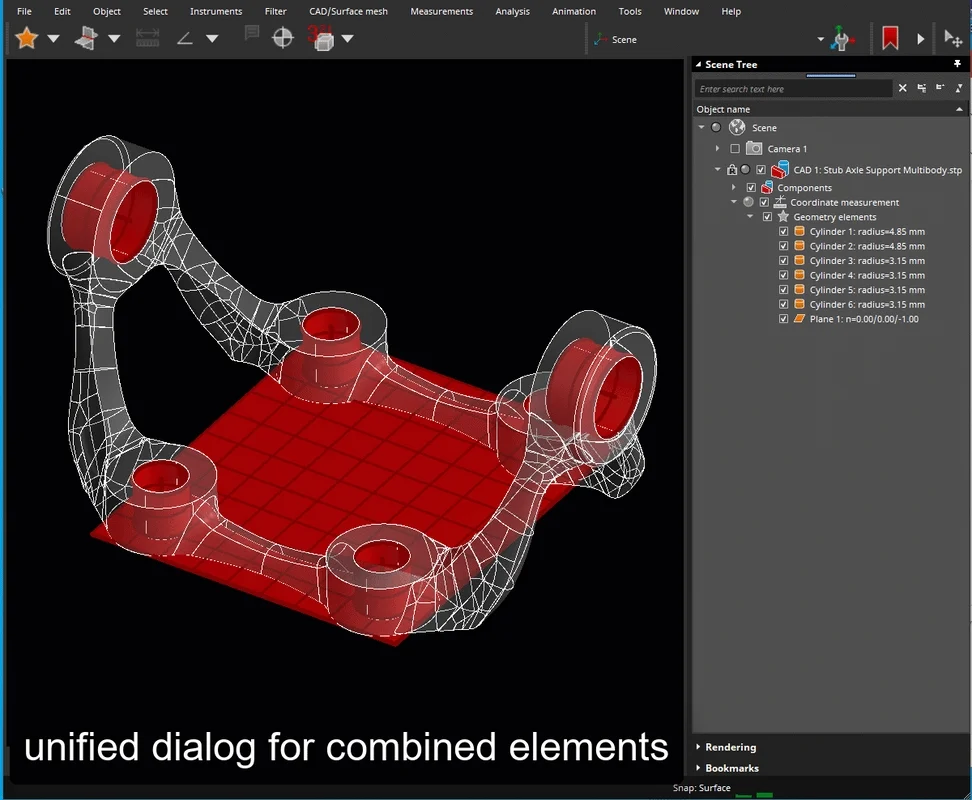
Autres nouvelles caractéristiques de mesure de coordonnées :
- Supprimer en permanence les points d’ajustement des éléments de forme libre : Les zones de l’image tomographique à ne pas évaluer (par exemple, dans la zone d’un point d’injection ou d’une numérotation) en ce qui concerne les tolérances de profil peuvent désormais être exclues et supprimées.
- Alignement Best Fit amélioré pour pièces symétriques : Nous avons amélioré l’alignement Best Fit global, en particulier pour les pièces presque symétriques telles que les cubes, tuyaux ou disques.

Analyse d’épaisseur de paroi
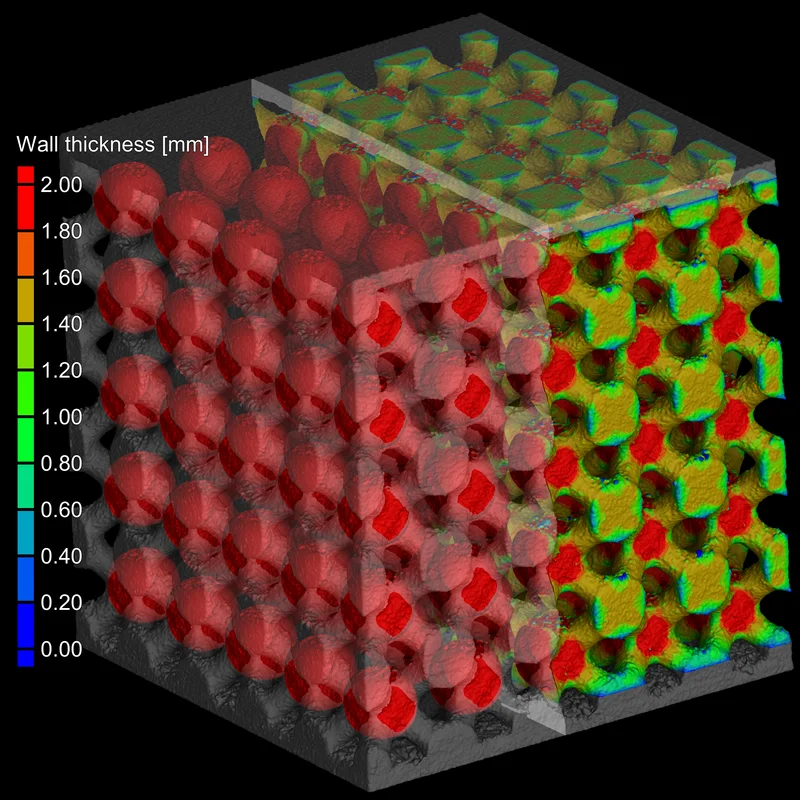
Création de ZdI à partir d’un masque d’épaisseur de paroi à base de sphères
Créez des ZdI à partir d’un masque d’épaisseur de paroi basé sur la méthode Sphère pour les analyses plus approfondies de structures (épaisses) régulières, par exemple les structures en treillis de pièces produites par fabrication additive. Cela vous permet d’extraire rapidement des nœuds dans une structure en treillis, par exemple.

Création automatique d’annotations pour épaisseur de paroi minimale et maximale à base de rayons
La création automatique d’annotations pour les épaisseurs de paroi minimale et maximale pour la méthode Ray vous permet désormais d’identifier les zones critiques et les positions exactes de l’épaisseur de paroi la plus faible ou la plus importante.


Rétro-Ingénierie
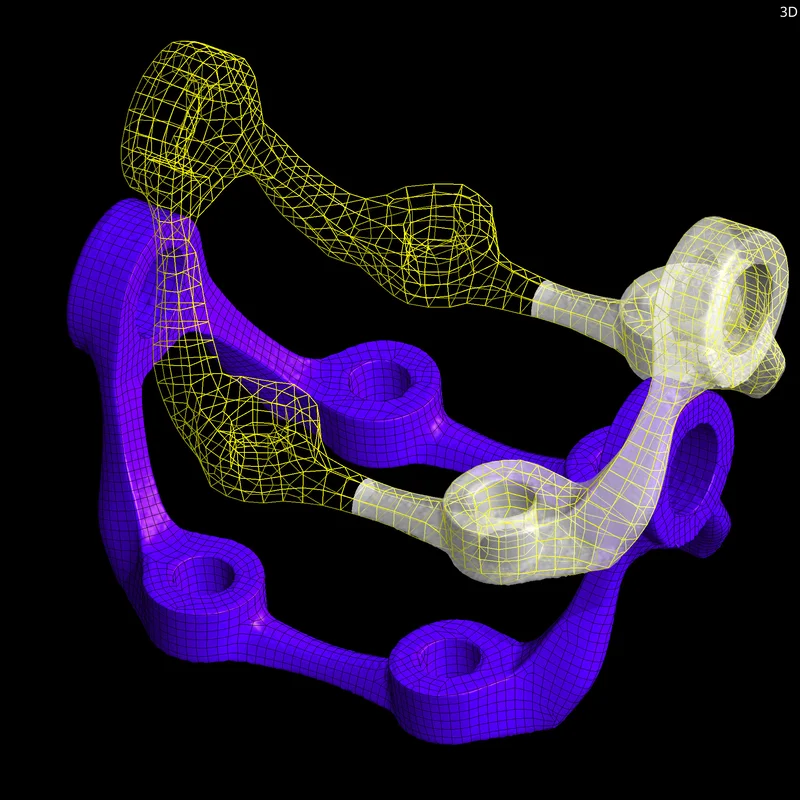
Prévisualisation de maillage quadrangulaire
Une nouvelle option vous permet de prévisualiser le maillage quadrangulaire. Cela vous fournit un retour sur la structure des patchs avant de procéder à la création des surfaces intensive en calcul.

Utiliser moins de points de contrôle pour les B-splines lors de la conversion de volumes en modèles CAO
Créez un modèle CAO en utilisant moins de points de contrôle pour les images tomographiques de grande taille ou pour les formes complexes qui autrement risquent de faire échouer l’ajustement d’un grand nombre de points de contrôle. Cette méthode est très pratique si des résultats moins précis sont acceptables. Le réglage du nombre de points de contrôle sur 3 génère des géométries B-spline de degré 2, où le point de contrôle central sera toujours ajusté pour obtenir une bonne approximation de l’image tomographique. Dans ce cas, le résultat sera toujours lisse, mais seule la continuité positionnelle pourra être assurée. Ceci est généralement acceptable, car de nombreuses petites faces seront produites dont les écarts intérieurs ne posent pas de problème. Le réglage du nombre de points de contrôle sur 2 donnera un modèle à facettes planes avec seulement une continuité positionnelle entre les faces.

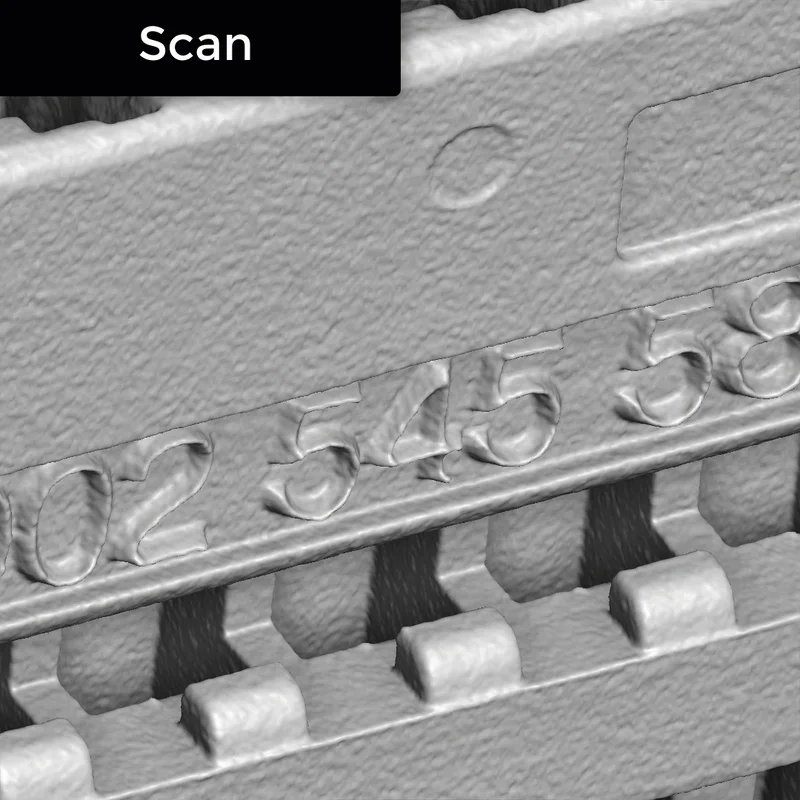
Toutes les analyses
Importation de paramètres pour barres de couleurs dans les modèles d’évaluation
Importez des modèles d’évaluation tout en gardant les paramètres pour la barre de couleurs. Il suffit de décider si vous voulez que les barres de couleurs globales d’analyse dans le projet soient remplacées par celles stockées dans le modèle d’évaluation.

Automatisation
Affichage amélioré d’objets dans les macros
Vous pouvez maintenant voir les objets utilisés et créés pour toutes les étapes dans une macro dans l’outil avancé d’automatisation ce qui vous permet de mieux comprendre ce que fait une macro lorsqu’elle est lue et de trouver les raisons d’éventuelles erreurs de lecture.

Descriptions plus détaillées d’étapes de macro
Vous pouvez maintenant voir plus d’informations sur les étapes d’une macro dans les détails de la macro ce qui vous aide à comprendre l’effet d’une étape lorsqu’elle est exécutée. Cela fonctionne aussi avec les macros créées dans des versions plus anciennes.

Licences
Utilisation de licences flottantes avec la version antérieure
Les licences flottantes VGSTUDIO MAX et VGMETROLOGY peuvent désormais être utilisées avec la version antérieure, ce qui vous permet d’installer un nouveau fichier de licence flottante sur le serveur sans être obligé de mettre à niveau tous les clients en même temps. Cela facilite le processus de mise à jour lorsque vous voulez mettre à niveau un grand nombre d’espaces de travail flottants vers une nouvelle version principale. Rétro-validité est disponible pour VGSTUDIO MAX et VGMETROLOGY 3.4.4 et supérieure.

Sessions utilisateur multiples sur un seul ordinateur avec licences flottantes
Les modifications apportées au mécanisme de licence flottante vous donnent maintenant plus de liberté pour choisir où vous travaillez avec VGSTUDIO MAX ou VGMETROLOGY et ainsi le rendent plus confortable de partager le matériel. Le mécanisme de licence flottante amélioré peut, par exemple, être utile dans les scénarios suivants :
- Vous laissez un grand projet ouvert pendant que vous participez à une réunion pour éviter de le rouvrir lorsque vous retournez à votre poste de travail. Entre-temps, votre collègue peut utiliser votre poste de travail en passant à son compte d’utilisateur Windows et travailler sur un autre projet en utilisant une deuxième licence flottante. À votre retour, vous pouvez revenir à votre compte et continuer là où vous vous êtes arrêté.
- Vous pouvez laisser le projet ouvert sur votre poste de travail de laboratoire et accédez au projet ouvert sur le poste de travail de laboratoire depuis votre bureau sans temps de recharge long pour effectuer une analyse plus approfondie de l’image tomographique.

*Selon la plateforme, la gamme des fonctions diffère pour les différents systèmes d’exploitation. Veuillez consulter la page informations produit mise à jour en permanence pour plus de détails.
Volume Graphics GmbH
Speyerer Straße 4-6
69115 Heidelberg
Allemagne
Tél. : +49 6221 73920 60
Fax : +49 6221 73920 88
Demandes de renseignements :
sales@volumegraphics.com
Sous réserve de modifications et d’erreurs.